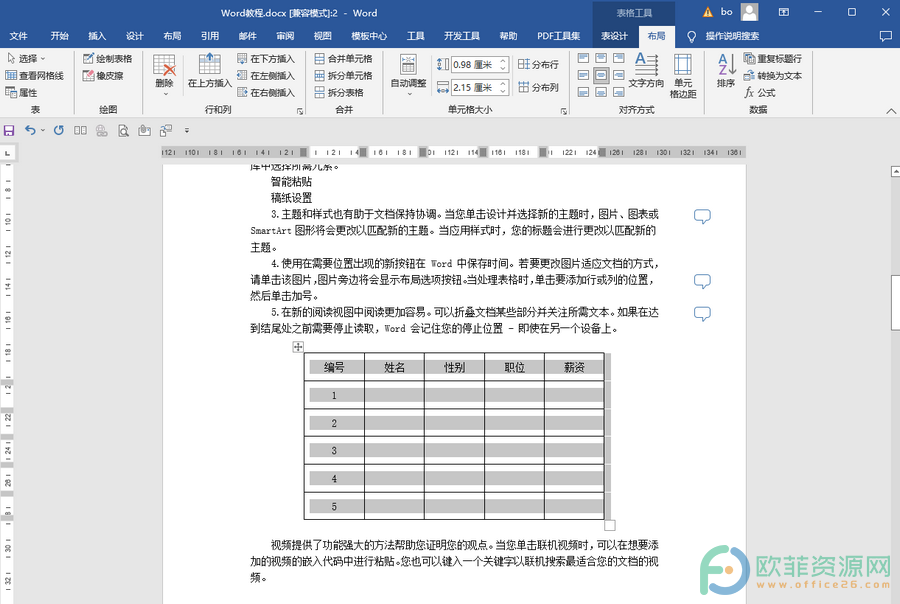想必还有不少小伙伴不知道Excel2021怎么排序,那么现在由小编给大家演示一下具体的操作步骤了。
Excel2021排序方法
首先,打开excel,输入一列数据,然后选中该列。
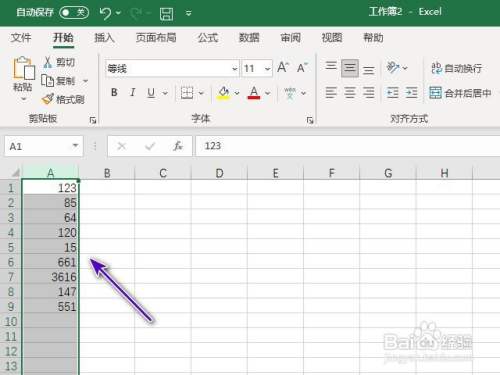
其次,点击数据,点击排序,进入其页面。
Excel2021网格线不见了怎么办?Excel2021网格线消失的解决方法
在使用Excel2021时,发现表格中网格线不见了怎么办?这篇文章主要介绍了Excel2021网格线消失的解决方法,需要的朋友可以参考下
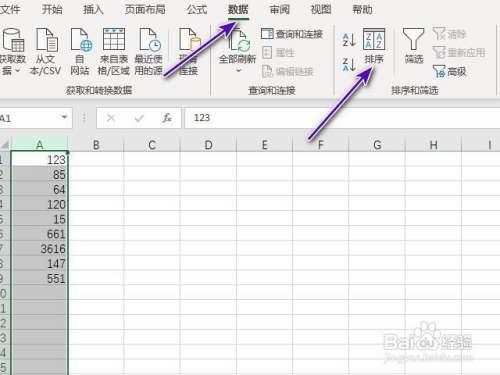
然后,选择升序,点击确定,进入其页面。

最后,结果如图所示,这样便完成了排序。
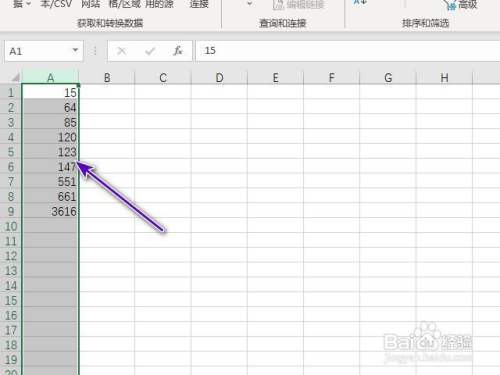
到此这篇关于Excel2021怎么排序?Excel2021排序方法的文章就介绍到这了,更多相关Excel2021排序内容请搜索脚本之家以前的文章或继续浏览下面的相关文章,希望大家以后多多支持脚本之家!
excel数据分析怎么调出来?excel2019数据分析调出来操作教程
这篇文章主要介绍了excel数据分析怎么调出来?excel2019数据分析调出来操作教程的相关资料,需要的朋友可以参考下本文详细内容介绍